笔记本电脑f4键功能用不了 word按f4无效怎么办
更新时间:2023-12-25 15:46:09作者:yang
我遇到了一个困扰,就是我的笔记本电脑的F4键功能无法使用,而且在使用Word时按下F4键也没有任何反应,这让我感到非常困惑和烦恼,因为我经常在工作和学习中使用Word,而F4键的快捷功能对我来说非常重要。为了解决这个问题,我开始寻找各种方法和解决方案,希望能够恢复F4键的功能,让我能够更加高效地使用笔记本电脑和Word软件。下面我将分享一些我所尝试的方法和一些可能的原因,希望对遇到类似问题的人们有所帮助。
操作方法:
1.打开需要编辑的word文档,复制“怎么办”并且粘贴一次。按下F4没有如我们预期得再次粘贴“怎么办”。
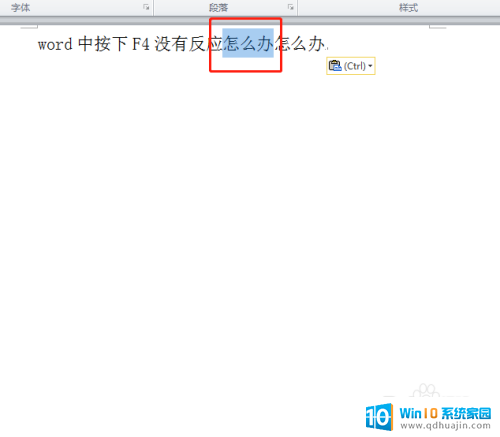
2.如果使用的是笔记本电脑,因为F1~F12多数设置电脑快捷键。因此,需要按下Fn+F4才能实现word中F4功能。

3.步骤二还是无效,可能是F4未设置功能或者被设置为其他功能。
点击页面左上角的“文件”。
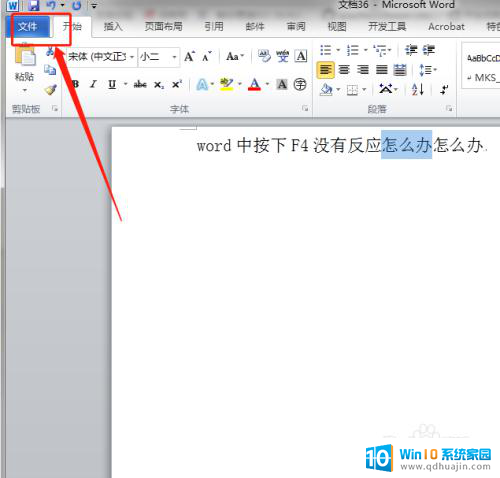
4.在左边的功能条目中选择“选项”。
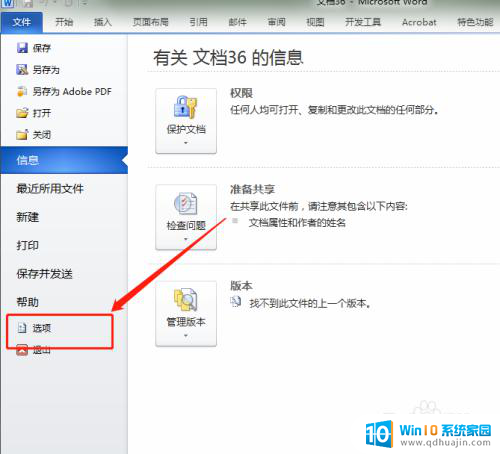
5.在弹出的word选项中,选择“自定义功能区”,然后点击键盘快捷方式后的“自定义”。
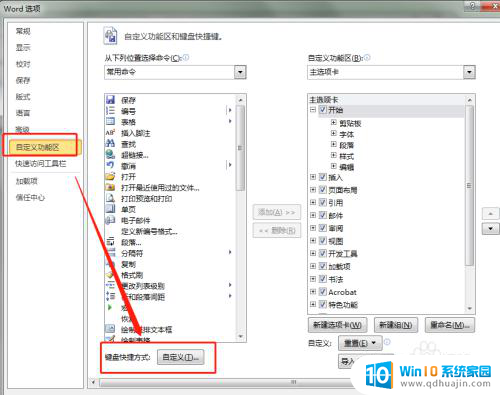
6.在左侧的类别中选择“所有指令”,然后在右侧的命令中选择“EditRedoOrRepeat”,在下方“请按新快捷键”中。点击键盘上的F4,然后点击“指定”,即可完成F4键设置。word中按下F4没有反应设置完成。
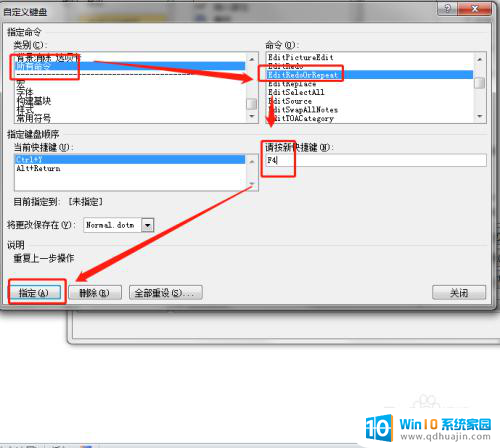
以上就是笔记本电脑f4键功能无法使用的全部内容,碰到同样情况的朋友们赶紧参照小编的方法来处理吧,希望能够对大家有所帮助。
笔记本电脑f4键功能用不了 word按f4无效怎么办相关教程
热门推荐
电脑教程推荐
win10系统推荐
- 1 萝卜家园ghost win10 64位家庭版镜像下载v2023.04
- 2 技术员联盟ghost win10 32位旗舰安装版下载v2023.04
- 3 深度技术ghost win10 64位官方免激活版下载v2023.04
- 4 番茄花园ghost win10 32位稳定安全版本下载v2023.04
- 5 戴尔笔记本ghost win10 64位原版精简版下载v2023.04
- 6 深度极速ghost win10 64位永久激活正式版下载v2023.04
- 7 惠普笔记本ghost win10 64位稳定家庭版下载v2023.04
- 8 电脑公司ghost win10 32位稳定原版下载v2023.04
- 9 番茄花园ghost win10 64位官方正式版下载v2023.04
- 10 风林火山ghost win10 64位免费专业版下载v2023.04